Aktivieren der Kommunikation mit TLS-Verschlüsselung für Remote UI
Sie können die Kommunikation zwischen Gerät und Webbrowser auf einem Computer mittels TLS (Transport Layer Security) verschlüsseln. TLS ist ein Mechanismus zum Verschlüsseln von Daten, die über das Netzwerk gesendet oder empfangen werden. TLS muss aktiviert werden, wenn Remote UI für die Festlegung von Einstellungen für IPSec verwendet wird (Methode Pre-Shared Key), IEEE 802.1X-Authentifizierung (TTLS/PEAP) oder SNMPv3. Um TLS für Remote UI zu verwenden, müssen Sie ein Schlüsselpaar festlegen und die TLS-Funktion aktivieren. Erzeugen oder installieren Sie das Schlüsselpaar für TLS, bevor Sie TLS aktivieren (Konfigurieren von Einstellungen für Schlüsselpaare und digitale Zertifikate).
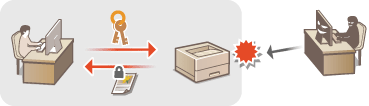
1
Starten Sie Remote UI, und melden Sie sich im Systemmanager-Modus an. Starten von Remote UI
2
Klicken Sie auf [Einstellungen/Registrierung].
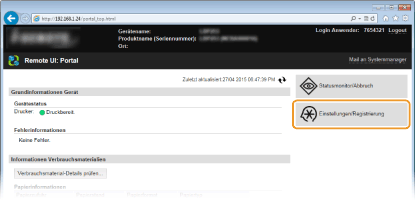
3
Klicken Sie auf [Netzwerkeinstellungen]  [Einstellungen TCP/IP].
[Einstellungen TCP/IP].
 [Einstellungen TCP/IP].
[Einstellungen TCP/IP].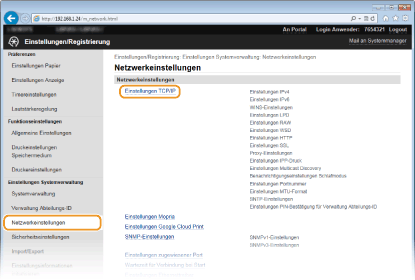
4
Klicken Sie in [Einstellungen TLS] auf [Schlüssel und Zertifikat].
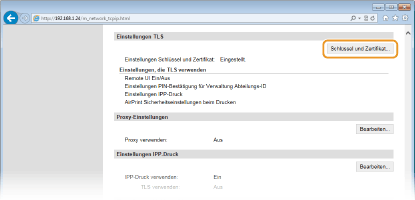
5
Klicken Sie rechts neben dem zu verwendenden Schlüsselpaar auf [Standardschlüssel registrieren].
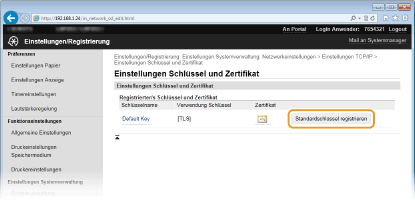

Anzeigen von Details zu Zertifikaten
Sie können die Details zu dem Zertifikat anzeigen oder das Zertifikat verifizieren, indem Sie unter [Schlüsselname] auf den entsprechenden Textlink oder auf das Zertifikatsymbol klicken. Verifizieren von Schlüsselpaaren und digitalen Zertifikaten
6
Aktivieren Sie TLS für Remote UI.
|
1
|
Klicken Sie auf [Sicherheitseinstellungen]
 [Einstellungen Remote UI]. [Einstellungen Remote UI].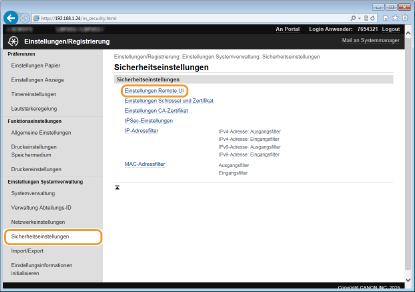 |
|
2
|
Klicken Sie auf [Bearbeiten].
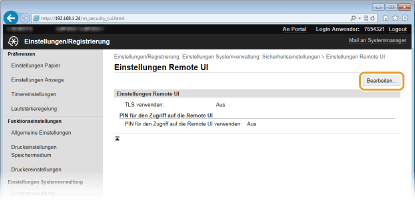 |
|
3
|
Aktivieren Sie das Kontrollkästchen [TLS verwenden], und klicken Sie auf [OK].
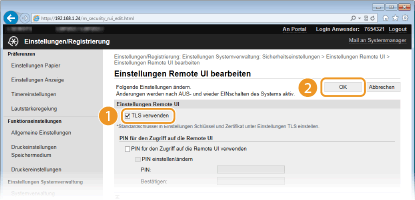 |
7
Starten Sie das Gerät neu.
Schalten Sie das Gerät AUS, warten Sie mindestens 10 Sekunden, und schalten Sie es dann wieder EIN.
 |
Verwenden des BedienfeldsSie können die TLS-verschlüsselte Kommunikation auch durch Drücken von
 auf dem Bedienfeld aktivieren oder deaktivieren. TLS verwenden auf dem Bedienfeld aktivieren oder deaktivieren. TLS verwendenStarten von Remote UI mit TLSWenn TLS aktiviert ist und Sie versuchen, Remote UI zu starten, wird möglicherweise eine Sicherheitswarnung zum Sicherheitszertifikat angezeigt. Überprüfen Sie in diesem Fall, ob die richtige URL in das Adressfeld eingegeben ist, und fahren Sie dann fort, um den Remote UI-Bildschirm aufzurufen. Starten von Remote UI
|